ਜੇਕਰ ਤੁਹਾਡੇ ਕੋਲ ਇੱਕ ਤੋਂ ਵੱਧ ਐਪਲ ਉਤਪਾਦ ਹਨ, ਤਾਂ ਤੁਸੀਂ ਯਕੀਨੀ ਤੌਰ 'ਤੇ AirDrop ਫੰਕਸ਼ਨ ਦੀ ਇਜਾਜ਼ਤ ਨਹੀਂ ਦੇਵੋਗੇ, ਜਿਸਦੀ ਵਰਤੋਂ ਫੋਟੋਆਂ, ਵੀਡੀਓਜ਼, ਸੰਪਰਕਾਂ ਅਤੇ ਹੋਰ ਫਾਈਲਾਂ ਨੂੰ ਟ੍ਰਾਂਸਫਰ ਕਰਨ ਲਈ ਕੀਤੀ ਜਾਂਦੀ ਹੈ। ਵਿਅਕਤੀਗਤ ਤੌਰ 'ਤੇ, ਮੈਂ ਰੋਜ਼ਾਨਾ ਏਅਰਡ੍ਰੌਪ ਦੀ ਵਰਤੋਂ ਕਰਦਾ ਹਾਂ ਕਿਉਂਕਿ ਮੈਂ ਫੋਟੋਆਂ ਨਾਲ ਬਹੁਤ ਕੰਮ ਕਰਦਾ ਹਾਂ. ਇਸ ਲਈ ਮੇਰੇ ਲਈ ਆਈਫੋਨ ਅਤੇ ਮੈਕ (ਅਤੇ ਇਸਦੇ ਉਲਟ, ਬੇਸ਼ਕ) ਦੇ ਵਿਚਕਾਰ ਫੋਟੋਆਂ ਨੂੰ ਬਹੁਤ ਆਸਾਨੀ ਨਾਲ ਟ੍ਰਾਂਸਫਰ ਕਰਨ ਦੇ ਯੋਗ ਹੋਣਾ ਸੁਵਿਧਾਜਨਕ ਹੈ। ਅੱਜ ਦੀ ਗਾਈਡ ਵਿੱਚ, ਅਸੀਂ ਦੇਖਾਂਗੇ ਕਿ ਸਾਡੇ ਮੈਕ ਜਾਂ ਮੈਕਬੁੱਕ 'ਤੇ ਏਅਰਡ੍ਰੌਪ ਤੱਕ ਪਹੁੰਚ ਨੂੰ ਹੋਰ ਵੀ ਆਸਾਨ ਕਿਵੇਂ ਬਣਾਇਆ ਜਾਵੇ। ਏਅਰਡ੍ਰੌਪ ਆਈਕਨ ਨੂੰ ਆਸਾਨੀ ਨਾਲ ਡੌਕ ਵਿੱਚ ਜੋੜਿਆ ਜਾ ਸਕਦਾ ਹੈ - ਇਸ ਲਈ ਤੁਹਾਨੂੰ ਫਾਈਲਾਂ ਨੂੰ ਟ੍ਰਾਂਸਫਰ ਕਰਨ ਲਈ ਫਾਈਂਡਰ ਦੁਆਰਾ ਕਲਿੱਕ ਨਹੀਂ ਕਰਨਾ ਪਵੇਗਾ। ਤਾਂ ਆਓ ਦੇਖੀਏ ਕਿ ਇਹ ਕਿਵੇਂ ਕਰਨਾ ਹੈ।
ਇਹ ਹੋ ਸਕਦਾ ਹੈ ਤੁਹਾਡੀ ਦਿਲਚਸਪੀ
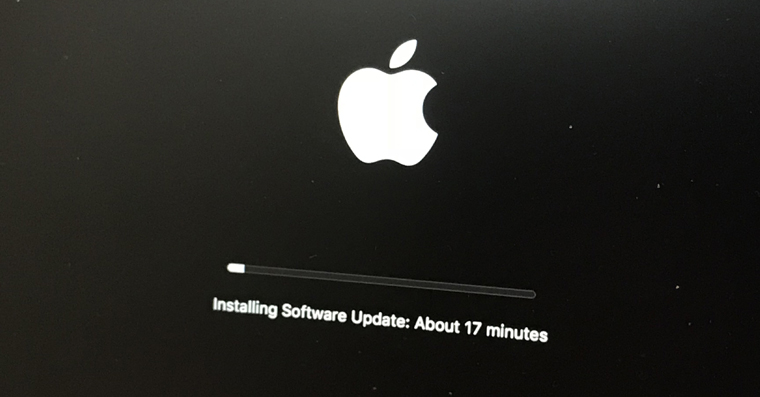
ਡੌਕ ਵਿੱਚ ਏਅਰਡ੍ਰੌਪ ਆਈਕਨ ਨੂੰ ਕਿਵੇਂ ਜੋੜਨਾ ਹੈ
- ਆਓ ਖੋਲ੍ਹੀਏ ਖੋਜੀ
- ਸਿਖਰ ਪੱਟੀ ਵਿੱਚ ਵਿਕਲਪ 'ਤੇ ਕਲਿੱਕ ਕਰੋ ਖੋਲ੍ਹੋ.
- ਡ੍ਰੌਪ-ਡਾਉਨ ਮੀਨੂ ਤੋਂ ਅੰਤਮ ਵਿਕਲਪ ਚੁਣੋ - ਫੋਲਡਰ ਖੋਲ੍ਹੋ...
- ਇਸ ਮਾਰਗ ਨੂੰ ਵਿੰਡੋ ਵਿੱਚ ਚਿਪਕਾਓ:
/ ਸਿਸਟਮ / ਲਾਇਬਰੇਰੀ / ਕੋਰ ਸਰਵਿਸਿਜ਼ / ਫਾਈਂਡਰ.ਐੱਪ / ਸਮੱਗਰੀ / ਐਪਲੀਕੇਸ਼ਨਾਂ /
- ਫਿਰ ਅਸੀਂ ਨੀਲੇ ਬਟਨ 'ਤੇ ਕਲਿੱਕ ਕਰਦੇ ਹਾਂ ਖੋਲ੍ਹੋ.
- ਮਾਰਗ ਸਾਨੂੰ ਰੀਡਾਇਰੈਕਟ ਕਰਦਾ ਹੈ ਫੋਲਡਰ, ਜਿੱਥੇ AirDrop ਆਈਕਨ ਸਥਿਤ ਹੈ।
- ਹੁਣ ਸਾਨੂੰ ਇਸ ਆਈਕਨ ਨੂੰ ਸਰਲ ਬਣਾਉਣ ਦੀ ਲੋੜ ਹੈ ਡੌਕ 'ਤੇ ਖਿੱਚਿਆ ਗਿਆ





ਹੇ ਮੇਰੇ ਪਰਮੇਸ਼ੁਰ, ਇਹ ਹਦਾਇਤਾਂ ਹਨ। ਇੱਕ ਵੱਖਰੇ, ਥੋੜ੍ਹਾ ਹੋਰ ਉਪਭੋਗਤਾ-ਅਨੁਕੂਲ ਤਰੀਕੇ ਨਾਲ:
cmd+ਸਪੇਸਬਾਰ ਦਬਾਓ
ਏਅਰਡ੍ਰੌਪ ਟਾਈਪ ਕਰੋ
Airdrop.app ਇਹ ਤੁਹਾਡੇ ਲਈ ਲੱਭੇਗਾ
ਮਾਊਸ ਨੂੰ ਫੜੋ ਅਤੇ ਡੌਕ ਵੱਲ ਖਿੱਚੋ।